
Mientras ejecuta una aplicación, puede existir la posibilidad de que se encuentre cara a cara con un error llamado Tiempo de ejecución Error 217. Este error es irritante para el usuario de Windows, ya que les impide ejecutar cualquier programa. Este error 217 ocurre cuando un usuario intenta ejecutar cualquier aplicación o software instalado. A veces, este error también aparece cuando el usuario botas o inicia su computadora.
Este error es uno de los más irritantes y peligrosos errores, por lo que es necesario eliminarlo lo antes posible. A continuación se detallan algunos de los métodos proporcionados que lo ayudarán a corregir el Error de tiempo de ejecución 217 en Windows 10/8.1 /8/7. Pero antes de analizar primero los métodos, descubramos qué significa el error de tiempo de ejecución 217 y la razón detrás de este error.
¿Qué significa el error de tiempo de ejecución 217?
Tiempo de ejecución Error 217 puede causar un gran problema si está utilizando su computadora para fines comerciales o si ha almacenado datos / documentos confidenciales en su sistema.
Este error de tiempo de ejecución 217 es bastante arriesgado. Puede ralentizar el rendimiento de su PC, puede llevar a su sistema a fallas y fallas, hacer que su sistema sea vulnerable al ataque de los piratas informáticos y también puede corromper archivos importantes en su sistema.
Motivo del error de tiempo de ejecución 217
Hay varias causas que pueden desencadenar el error de tiempo de ejecución 217, algunas de ellas son:
- Cuando uno o más archivos DLL se extravían o se dañan o no se registran.
- Instalación incorrecta de cualquier programa.
- Cuando Msvcrt.dll, que es un archivo de Microsoft Visual C ++, se daña o queda anticuado, luego puede aparecer este código de error.
- configuración de región equivocadas también pueden generar un error de ejecución.
- Un archivo Stdole32.dll desactualizado o dañado.
- Los virus de computadora o malware también pueden causar un error de tiempo de ejecución.
- Entradas de registro de Windows dañadas
- desactualizado MS DCOM
Para solucionar este problema, debe aplicar varias soluciones, ya que hay más de una causa. Siga las soluciones a continuación una por una y verifique el problema después de aplicar cada una de ellas.
Cómo reparar el error de tiempo de ejecución 217 en Windows 10 / 8.1 / 8/7
Método 1: realizar inicio limpio
- Presione la tecla Windows + R
- Escriba “msconfig” y presione enter
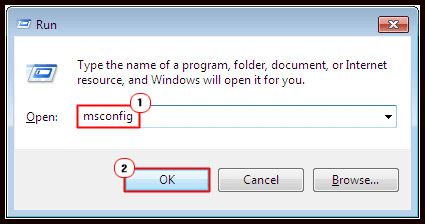
- Haga clic en la pestaña “Servicios“, marque la casilla “Ocultar todos los servicios de Microsoft” y luego haga clic en la opción “Inhabilitar todo“.
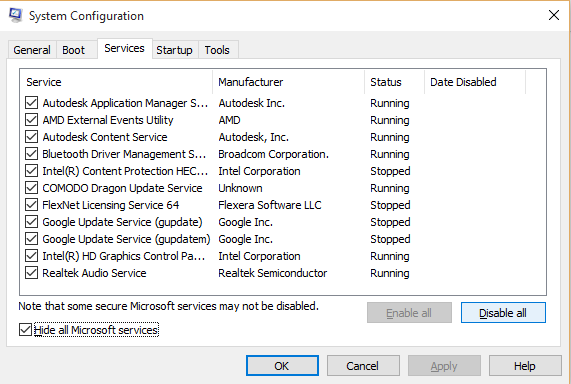
- Haga clic en Aplicar y luego haga clic en Aceptar.
- Ahora, reinicie su computadora.
Método 2: actualizar el archivo Msvcrt.dll
El archivo Msvcrt.dll pertenece a Biblioteca de tiempo de ejecución de Microsoft Visual C ++. También se sabe que el error de tiempo de ejecución 217 aparece en los sistemas que tienen presente un archivo msvcrt.dll desactualizado en eso.
Este archivo específico es utilizado por aplicaciones de terceros, pero generalmente está desactualizado en un sistema operativo anterior; resultando en un error de tiempo de ejecución 217.
Simplemente puede actualizar este archivo actualizando Windows.
Siga los pasos para actualizar el archivo:
- Inicie su computadora como administrador
- Presione la tecla Windows + R
- Escriba wuauclt.exe /updatenow

- Haga clic en Aceptar
Nota: Este error también ocurre cuando el archivo MS DCOM en el sistema está anticuado. Si este es el mismo caso, entonces actualizar Windows también actualizará el archivo Msvcrt.dll.
Método 3: corrija la configuración regional
La configuración regional incorrecta puede causar el error de tiempo de ejecución 217 de Windows. Para fijar el error de tiempo de ejecución 217, debe corregir la configuración regional. Siga los pasos para hacerlo:
- Presione la tecla Windows + R
- Escriba panel de control y haga clic en Aceptar
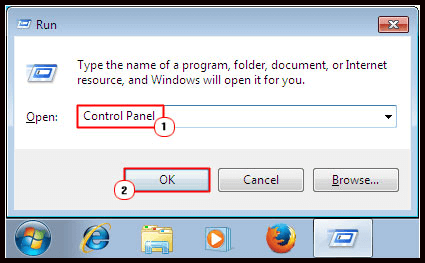
- Cuando se abre el panel de control, escriba Región en el cuadro de búsqueda
- Haga clic en Región e idioma
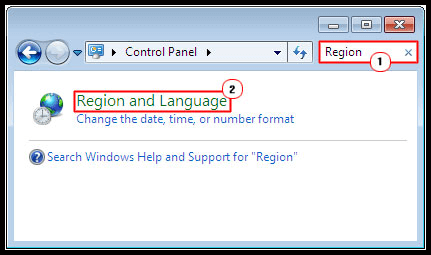
- Cuando aparezca el applet de región e idioma, ajustes los configure regionales y corríjalos todos.
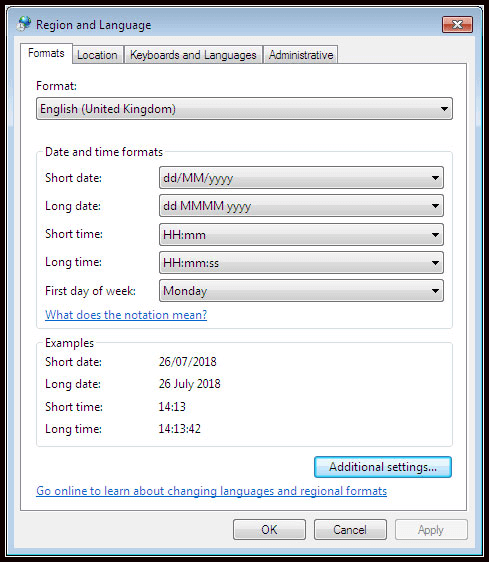
- Una vez completado, haga clic en Aceptar
Método 4: deshabilitar los programas de inicio
Si el error de tiempo de ejecución 217 aparece en la pantalla justo después de que se inicia el sistema operativo, significa que el problema es causado por los programas de inicio. Es posible que uno o dos programas sean incompatibles y puedan generar el mensaje de error. Para corregir este problema, primero deberá identificar y luego deshabilitar el programa culpable.
Siga los pasos que se detallan a continuación para deshabilitar los programas de inicio:
- Presione la tecla Windows + R
- Escriba msconfig y haga clic en Aceptar
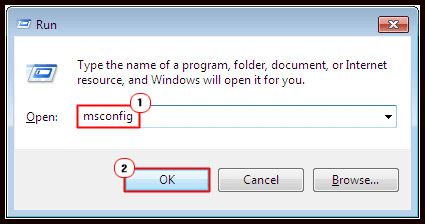
- Haga clic en la pestaña de inicio
- Haga clic en Inhabilitar todo y luego haga clic en Aceptar
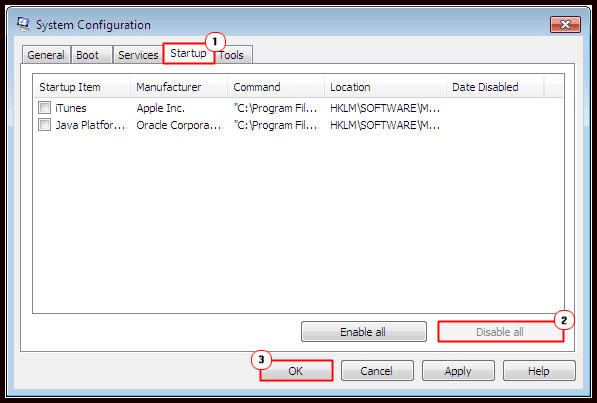
Después de realizar los pasos, reinicie su sistema, el error de tiempo de ejecución ya no debería aparecer.
Si no aparece ningún error, repita el proceso hasta que encuentre el error de tiempo de ejecución 217. En este punto, debería poder localizar qué programa de inicio está causando el error. Luego puede actualizar o desinstalar ese programa en particular.
Método 5: ejecutar un análisis de virus
También se sabe que los errores de tiempo de ejecución se producen en los sistemas solo cuando se ha infectado con un archivo de virus / malware que ha dañado áreas clave del sistema operativo, como archivos del sistema, sector de arranque y archivos de programa. Para evitar que los virus dañen su sistema, debe tener una herramienta antivirus confiable instalada y ejecutándose en su computadora. También debe ejecutar análisis del sistema diariamente para que pueda detectar y eliminar archivos de virus que causan un error en su sistema.
Si no tiene una buena herramienta antivirus, se recomienda usar Spyhunter.
Obtenga Spyhunter para eliminar el virus y otros programas maliciosos de su PC.
Método 6: ejecutar la exploración del registro
El registro de Windows es el principal culpable de muchos errores que aparecen en su computadora, no solo el error de tiempo de ejecución 217. Cuando se produce algún problema en el registro se puede claro por si mismo en un número diferente de formas, como azar mensajes error, rendimiento degradado del sistema y ventanas constantes reiniciando.
Para fijar este error, debe borrar las claves de registro. La limpieza de la clave de registro es un proceso que lleva bastante tiempo y es arriesgado, por lo que se recomienda utilizar la herramienta de limpieza del registro de terceros.
Obtenga CCleaner para limpiar sus entradas de registro
Solución automática: PC Reparar Herramienta
El error de tiempo de ejecución 217 es uno de los errores comunes que aparecen en el sistema de Windows debido a un problema interno. Si no es una persona tan técnica en informática y le resulta difícil realizar los métodos anteriores, ejecute PC Reparar Herramienta. Esta herramienta reparará automáticamente cada problema / error relacionado con la PC.
Esta herramienta viene con la interfaz de usuario para que uno pueda entender y ejecutar esta herramienta fácilmente sin problemas. Es compatible con todos los sistemas Windows y hace que el rendimiento de su PC sea tan fluido como antes.
Obtenga PC Reparar Herramienta para solucionar problemas de PC.
Conclusión
Aquí le he proporcionado la información relevante sobre cómo corregir el error de tiempo de ejecución 217 Windows 10 / 8.1 / 8/7. Realice los anteriores dado métodos para superar el error 217.
Espero que este artículo te sea útil para resolver tu problema.
Incluso después de probar los métodos, el problema aparece luego se recomienda usar la PC Reparar Herramienta para solucionar el problema automáticamente.
Si tiene alguna pregunta o sugerencia, no dude en visitarnos en: Facebook o Twitter
Hardeep has always been a Windows lover ever since she got her hands on her first Windows XP PC. She has always been enthusiastic about technological stuff, especially Artificial Intelligence (AI) computing. Before joining PC Error Fix, she worked as a freelancer and worked on numerous technical projects.